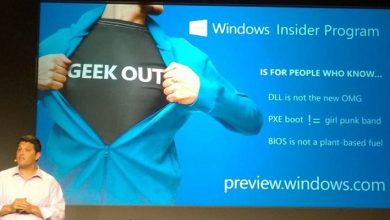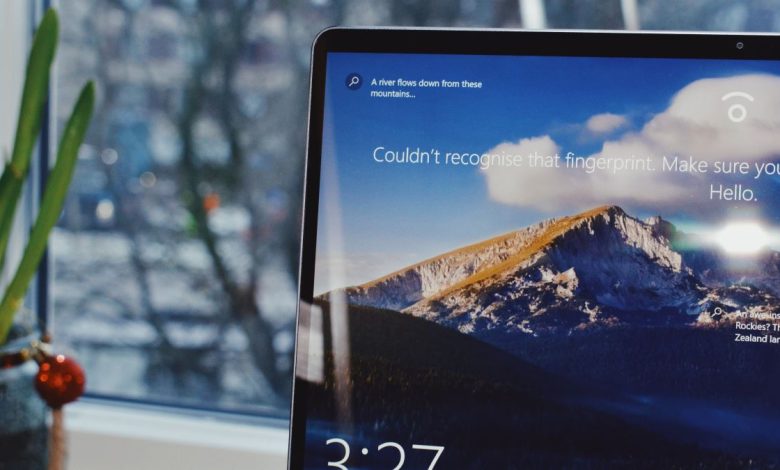
Lorsque vous obtenez un tout nouveau PC Windows 10, il est tentant de l’essayer et de voir comment il fonctionne. C’est une bonne idée, cependant, de vous familiariser et de configurer Windows 10 pour éviter de futurs maux de tête. Voici certaines choses que vous devez faire pour configurer correctement votre nouveau PC Windows 10.
Contenu
1. Installez vos programmes préférés
S’habituer à un nouveau PC peut avoir une période de jeunesse. Vous vous habituez souvent aux programmes que vous avez installés sur votre ancien PC, au point de les tenir pour acquis. Ce n’est que lorsque vous allez mettre votre musique et voyez l’application Windows Media Player par défaut démarrer que vous réalisez que votre PC n’a aucun de vos logiciels préférés.
Avant de vous rendre sur tous les sites Web pour télécharger votre logiciel, envisagez l’option la plus simple – Ninite. Ninite vous permet de choisir parmi les programmes les plus couramment utilisés et crée un programme d’installation personnalisé en fonction de ce que vous avez choisi.
Lorsque vous l’exécutez, il installe tout seul tout ce que vous avez sélectionné. C’est un gain de temps considérable par rapport à la nécessité de mémoriser et de rechercher tous les sites Web pour chaque logiciel que vous utilisiez sur votre ancien PC.
2. Installez un antivirus (ou ne le faites pas)
Ensuite, assurez-vous que votre PC est sécurisé. Vous pouvez installer un antivirus gratuit, mais récemment, ils ont été surpris en train de vendre des données utilisateur à des annonceurs.
En tant que tel, l’une de vos meilleures options avec un nouveau PC Windows 10 est déjà installée dessus – Windows Defender. Le nom même peut faire friser les orteils de certaines personnes, mais comme nous l’avons vu, il est maintenant assez bon pour travailler en 2020.
3. Mettez à jour vos pilotes
Lorsque votre PC vient de sortir du magasin, il est possible que ses fabricants aient publié des mises à jour des pilotes alors qu’il était sur les étagères. En tant que tel, c’est une bonne idée de mettre à jour tous vos pilotes pour éviter les problèmes futurs.
Si vous prévoyez d’utiliser votre ordinateur pour jouer, la mise à jour de vos pilotes GPU est l’une des grandes priorités. Sans eux, vous pouvez voir des problèmes graphiques ou de performances pendant que vous jouez.
4. Vérifiez le calendrier de mise à jour de Windows 10
Si vous venez d’utiliser Windows 10 à partir d’un autre système d’exploitation, vous découvrirez rapidement que Windows 10 se met à jour de manière agressive. En tant que tel, vous devrez peut-être faire quelques efforts pour vous assurer que cela n’interrompt pas votre flux de travail.
Pour modifier votre calendrier de mise à jour, appuyez sur le bouton du menu Démarrer, tapez « Windows Update » et appuyez sur Entrée.
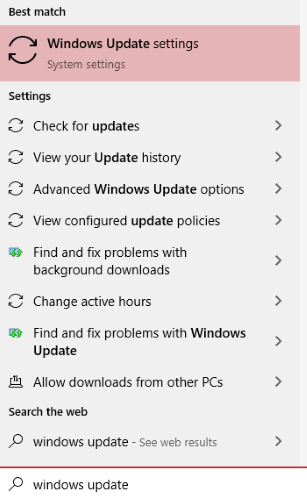
Ici, vous pouvez définir vos heures d’activité. Ceci est important, car Windows ne redémarrera pas automatiquement pour se mettre à jour pendant cette période.
5. Définissez vos applications par défaut
Maintenant que tout est configuré et que tous vos programmes sont prêts, vous pouvez définir les paramètres par défaut. De cette façon, rien d’étrange n’apparaît lorsque vous accédez à une page Web ou ouvrez un fichier.
Pour ce faire, cliquez sur le bouton Démarrer, puis tapez « applications par défaut ». Cliquez sur l’entrée qui apparaît.
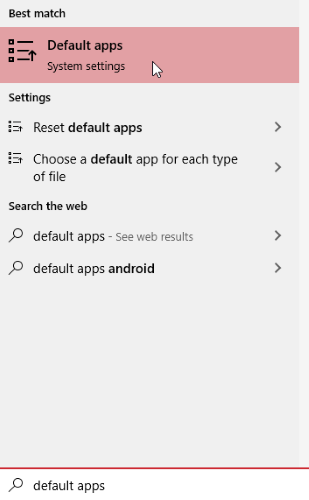
Ici, vous pouvez définir les programmes qui sont utilisés par défaut pour chaque action. Vous pouvez également définir les valeurs par défaut par type de fichier et ouvrir une liste d’applications pour y définir les valeurs par défaut.
Préparer votre PC Windows 10
Obtenir un nouveau PC peut être excitant, mais c’est une bonne idée de prendre le temps de le configurer correctement. De cette façon, lorsque vous voulez travailler ou jouer à des jeux, votre nouveau PC est prêt à gérer tout ce que vous lui lancez. Vous voudrez peut-être également passer à l’un de ces économiseurs d’écran impressionnants pour améliorer votre productivité.
Cet article est-il utile ? Oui Non